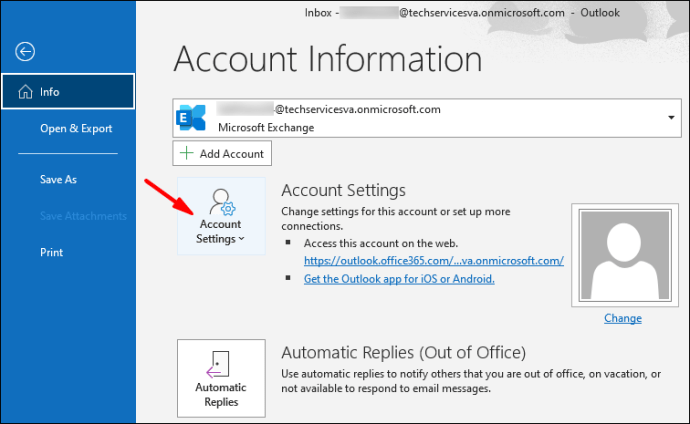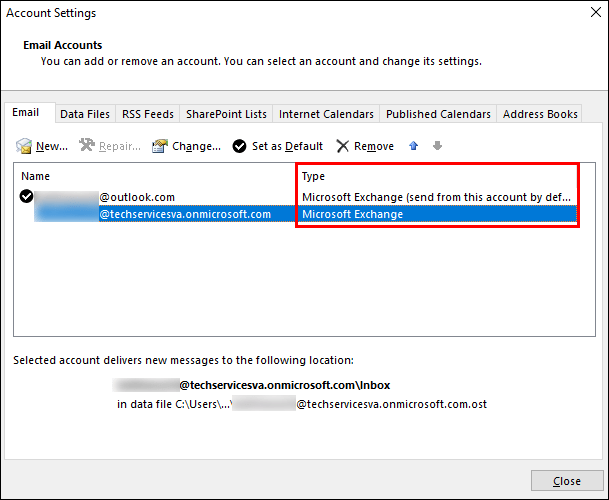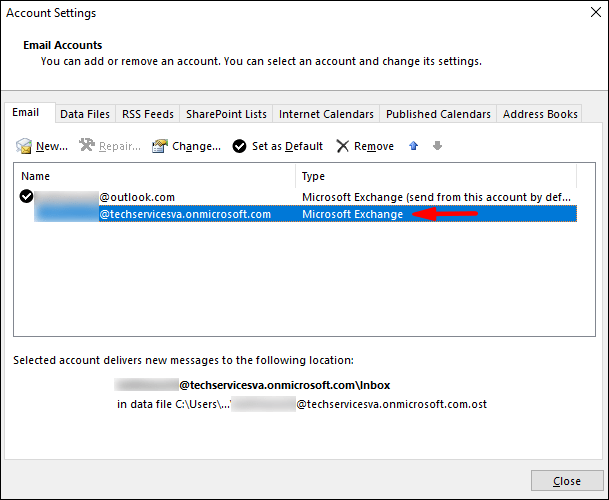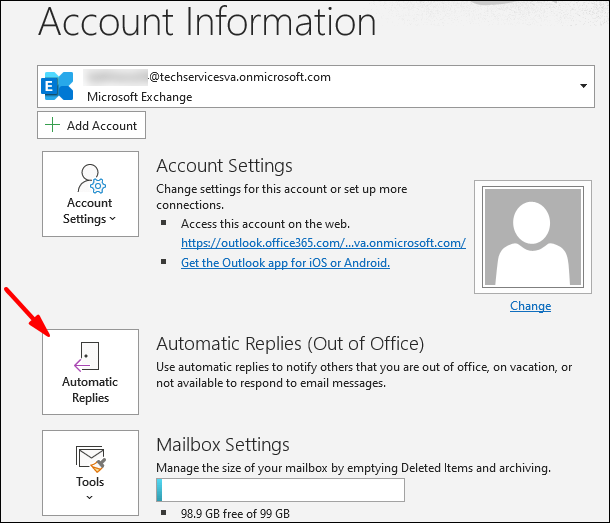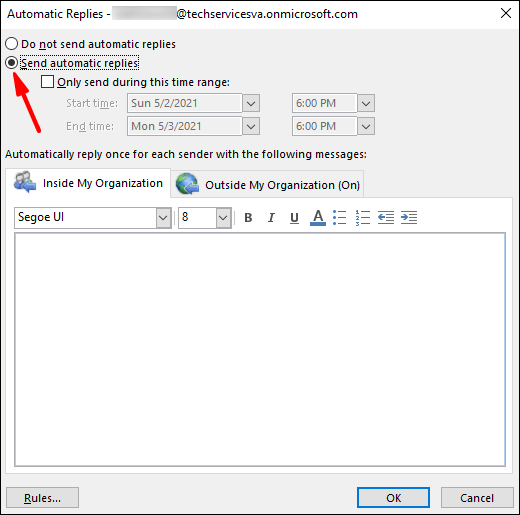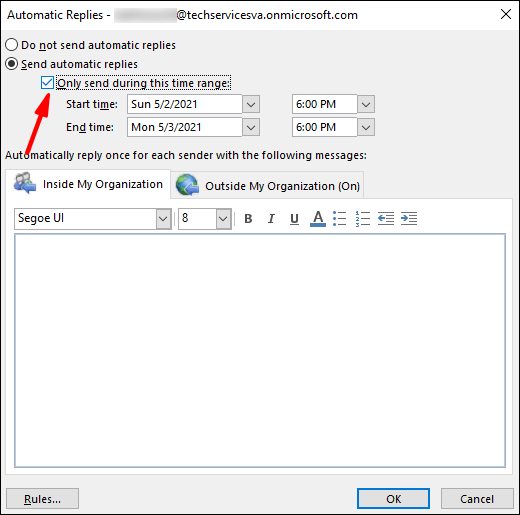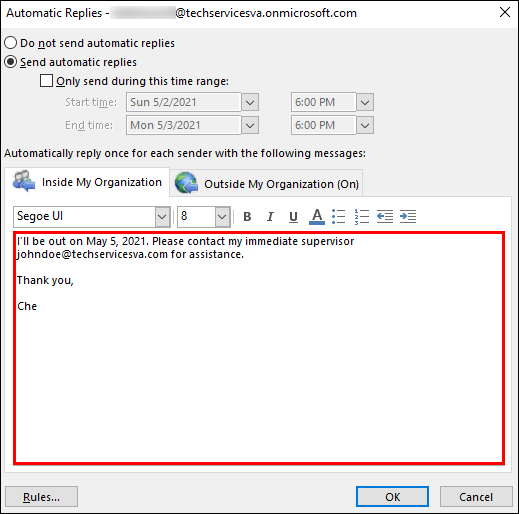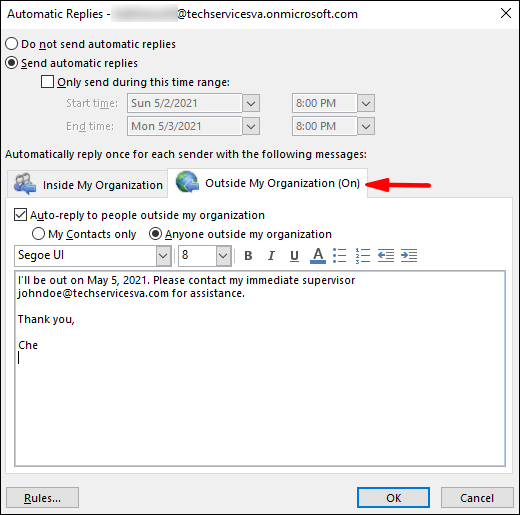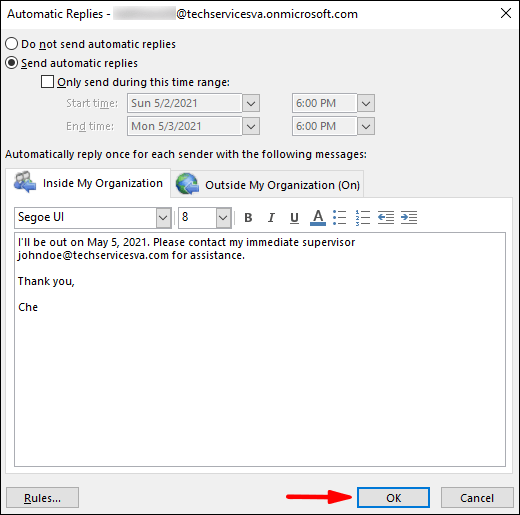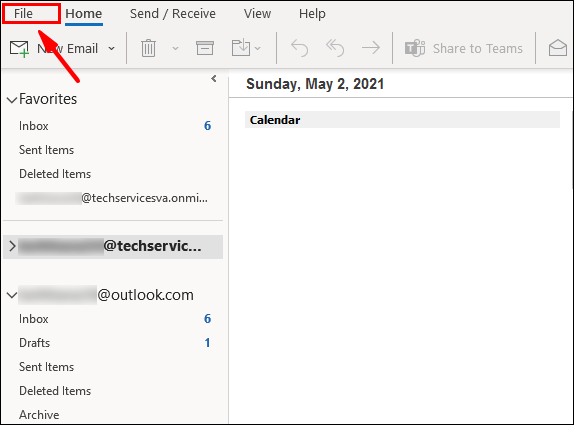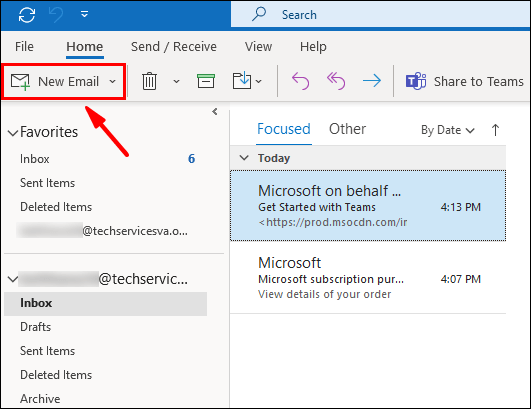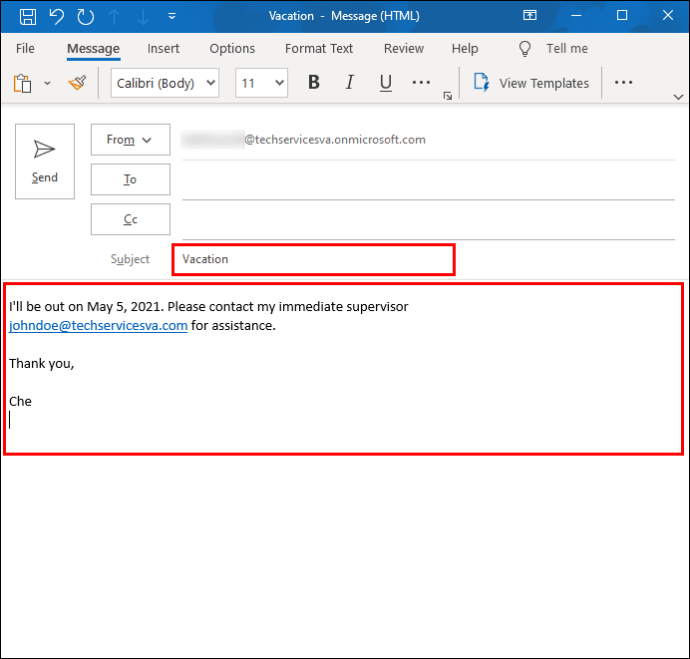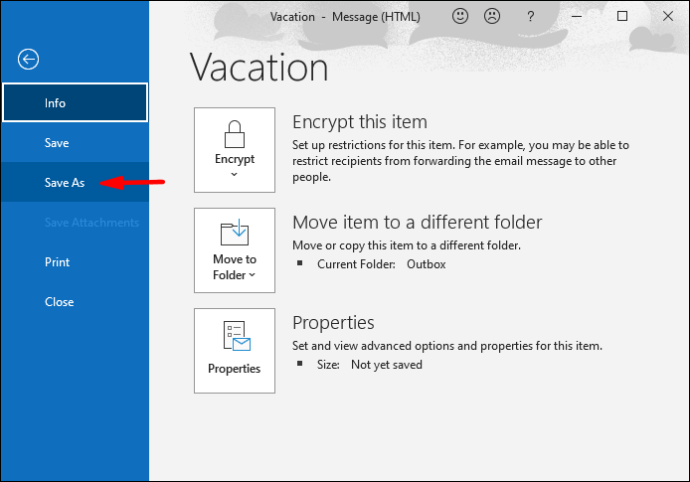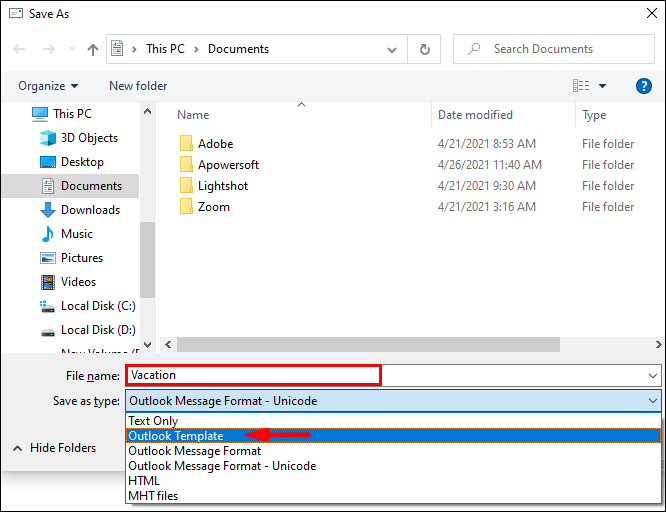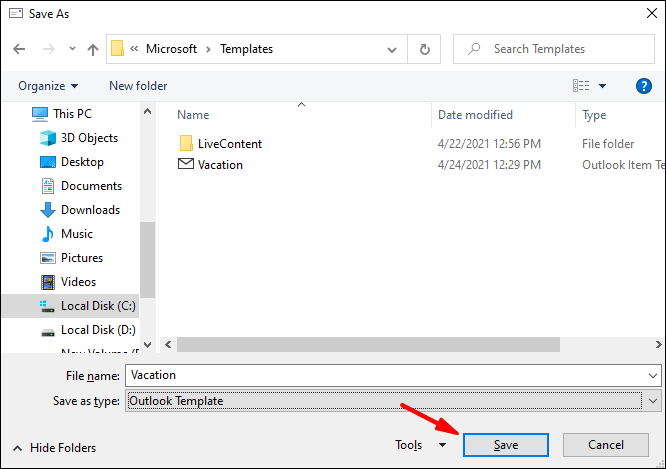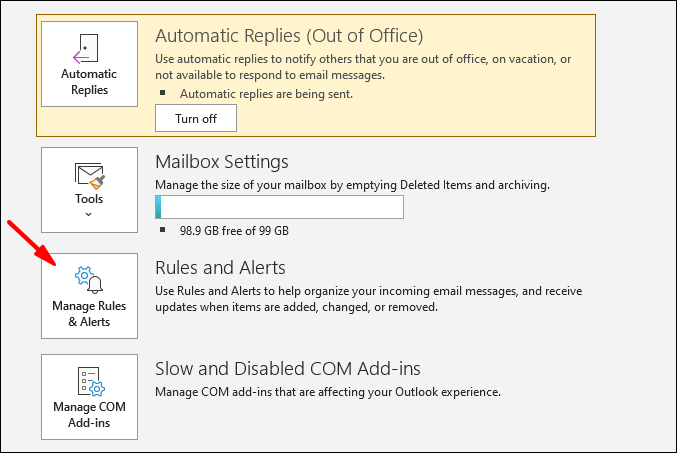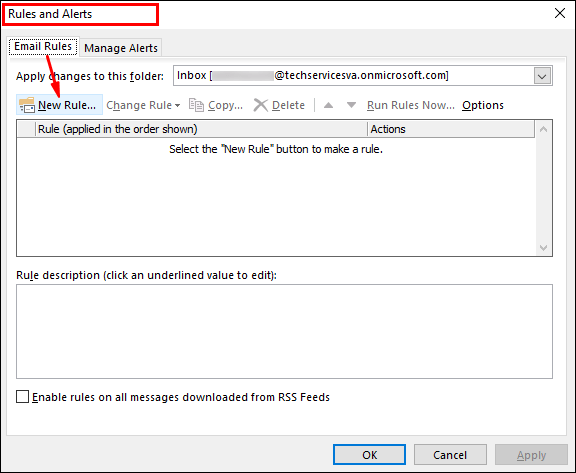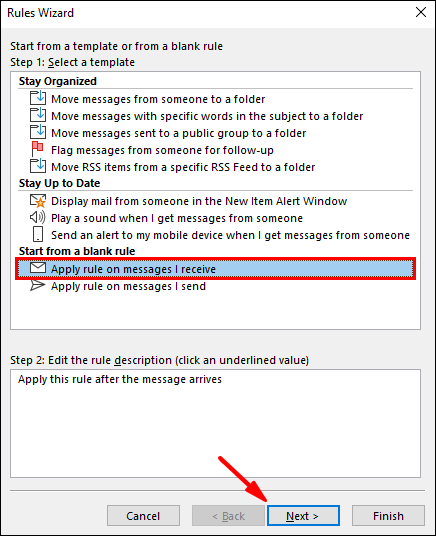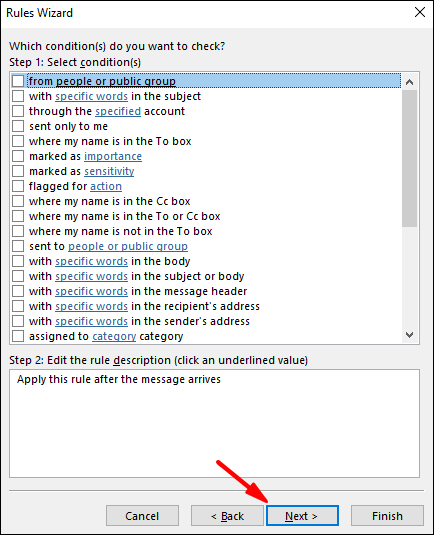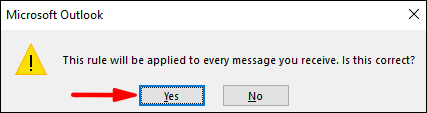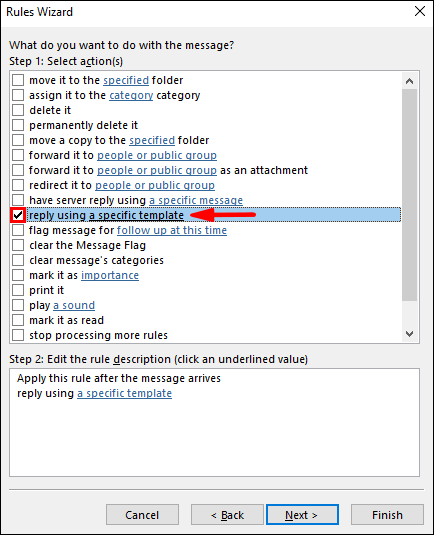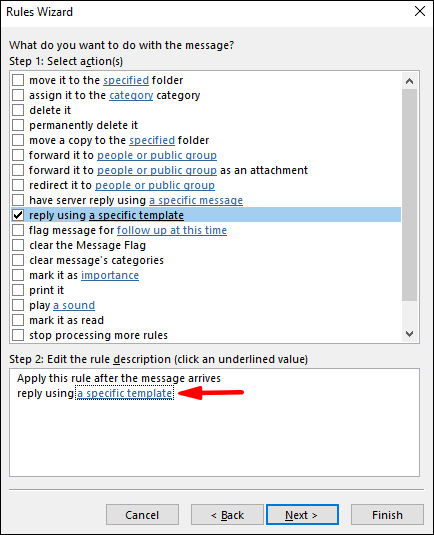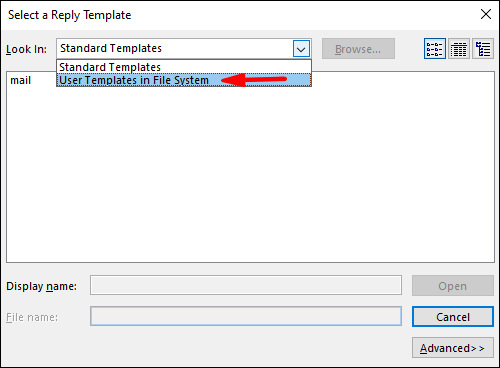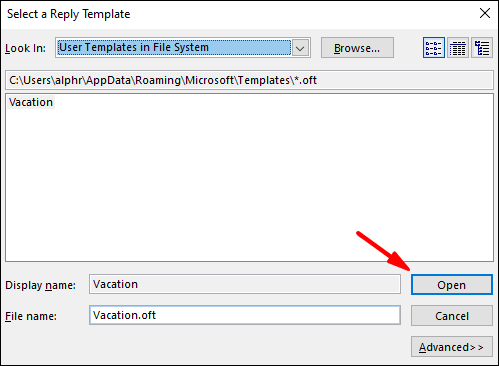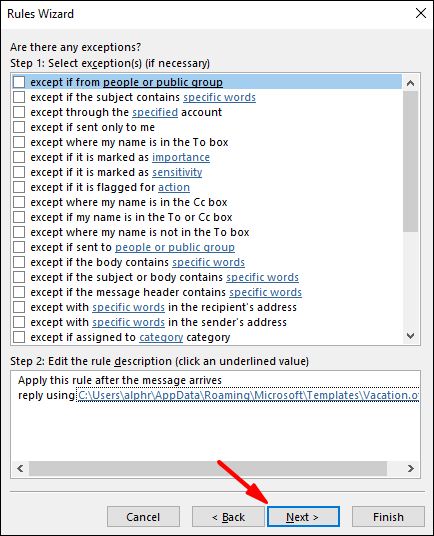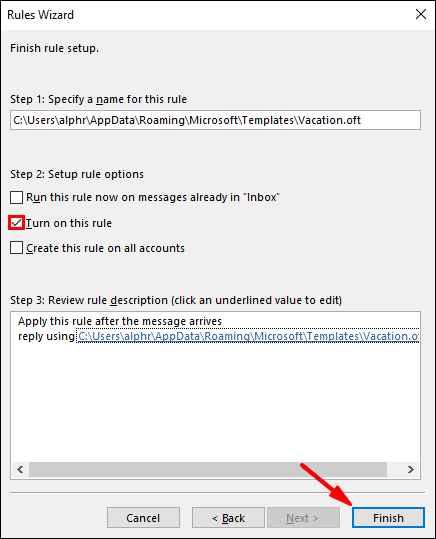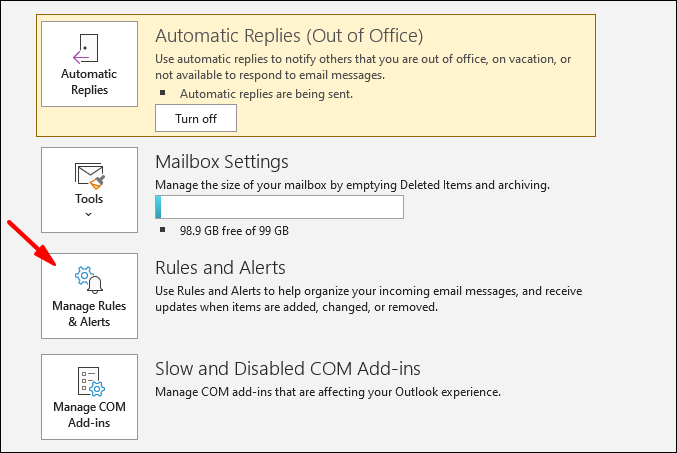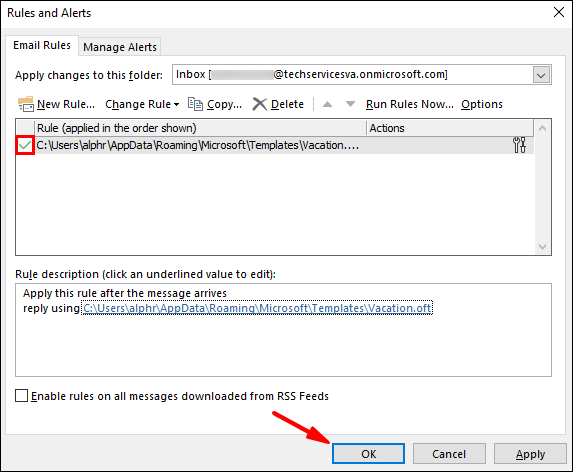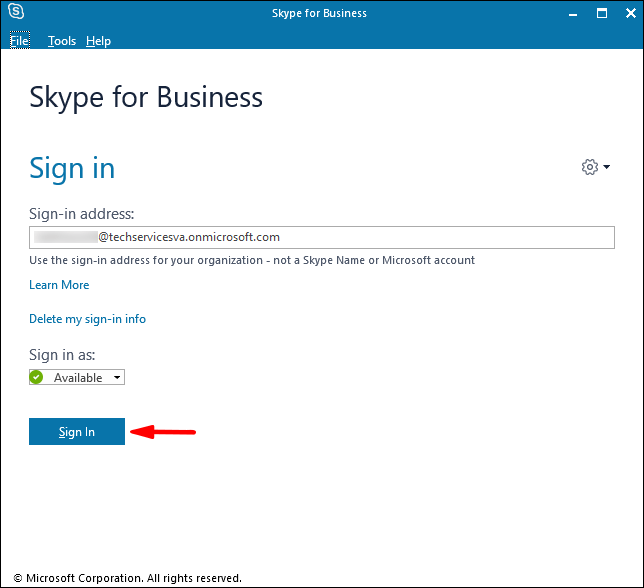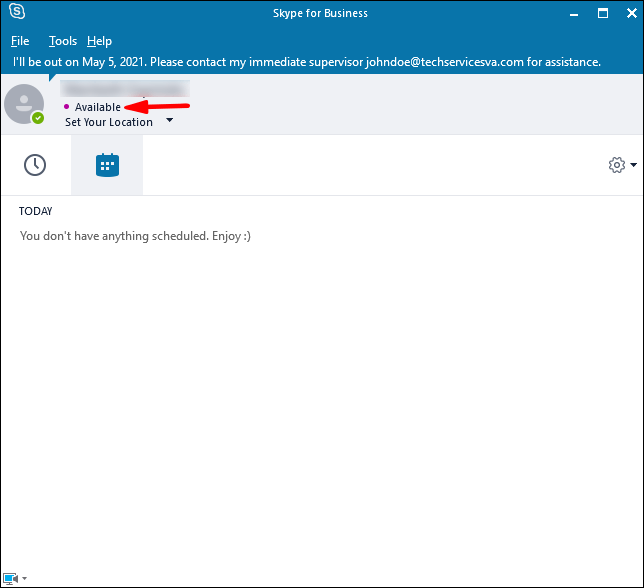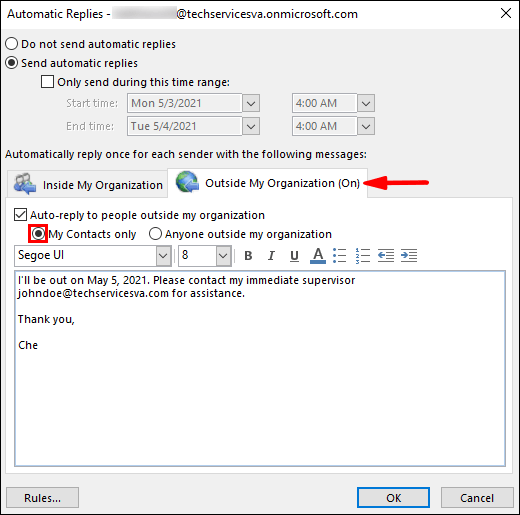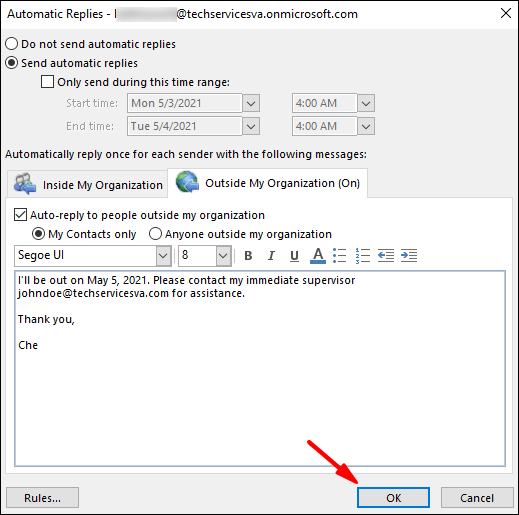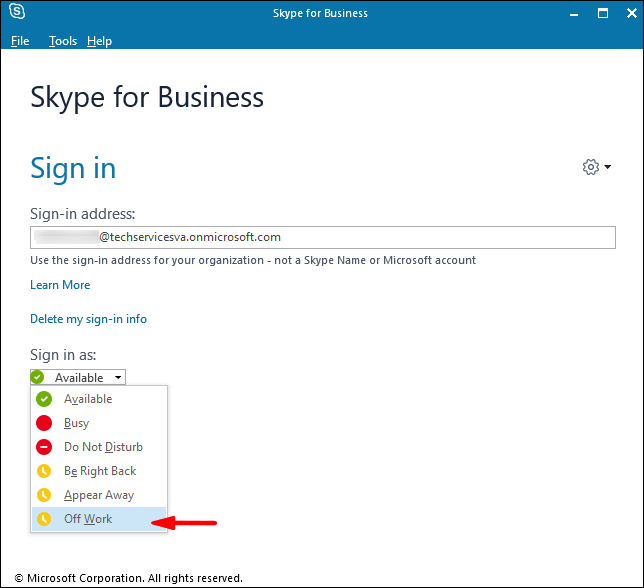Οι διαφορετικές χρωματικές καταστάσεις στο Skype για επιχειρήσεις ενημερώνουν τις επαφές σας όταν λείπετε από το γραφείο και το επίπεδο διαθεσιμότητάς σας. Εάν πρέπει να ξέρετε πώς να το κάνετε αυτό, θα σας δείξουμε σε αυτό το άρθρο.
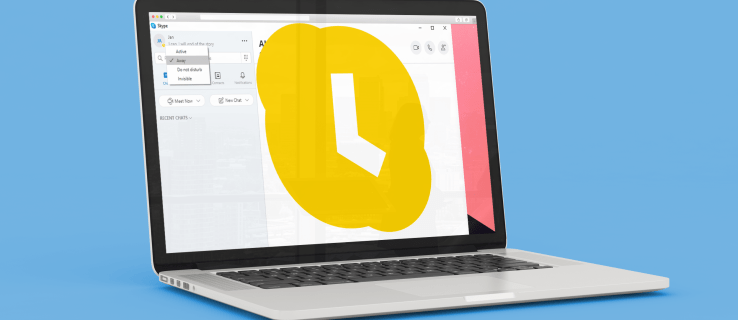
Αρχικά, θα σας οδηγήσουμε στη ρύθμιση ενός εκτός γραφείου με αυτόματες απαντήσεις στα Windows 10. στη συνέχεια πώς να συμπεριλάβετε περισσότερες πληροφορίες ορίζοντας τη διαθεσιμότητά σας στο Skype. Επιπλέον, καθώς η έκδοση Mac του Skype για επιχειρήσεις δεν λαμβάνει προς το παρόν πληροφορίες ημερολογίου του Outlook, θα σας δείξουμε τα βήματα για μια λύση.
Επιλογή 1: Συγχρονισμός του MS Outlook με το Skype για επιχειρήσεις (Purple Dot W/Auto-Replies)
Ρύθμιση εκτός γραφείου με αυτόματη απάντηση στα Windows
Προτού ρυθμίσετε το off-office σας με αυτόματες απαντήσεις, πρέπει να ελέγξετε τον τύπο λογαριασμού Outlook που διαθέτετε, καθώς αυτό θα εξαρτηθεί από τα βήματα που πρέπει να ακολουθήσετε:
- Στο Outlook κάντε κλικ στο «Αρχείο» > «Ρυθμίσεις λογαριασμού».
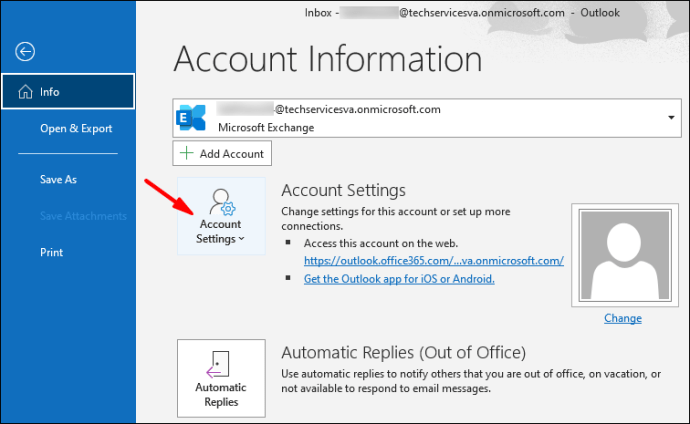
- Επιλέξτε «Ρυθμίσεις λογαριασμού» και, στη συνέχεια, ελέγξτε τη στήλη «Τύπος»:
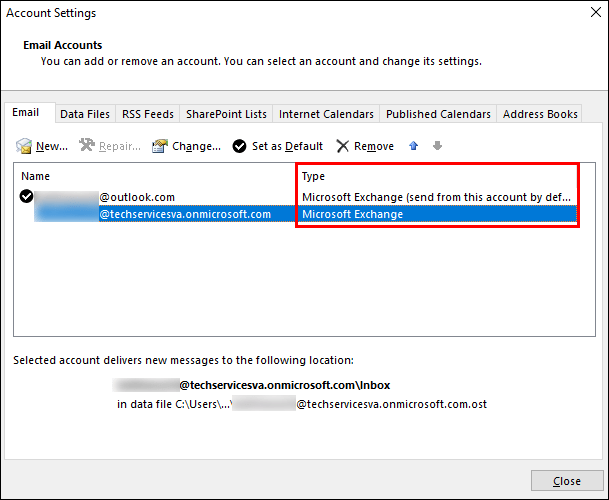
- Εάν χρησιμοποιείτε ένα email εργασίας, τότε ο λογαριασμός σας θα είναι Microsoft Exchange.
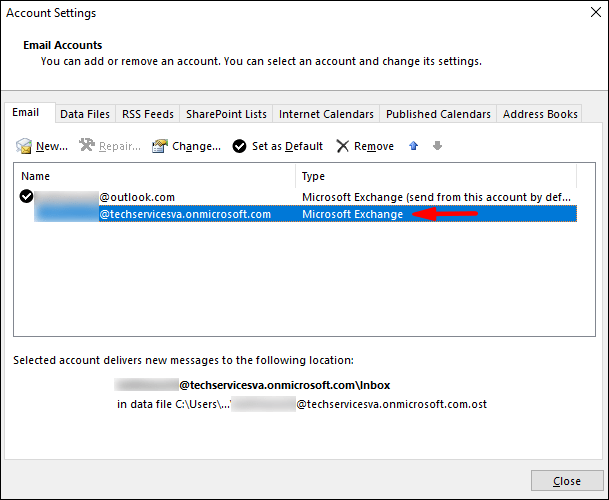
- Εάν πρόκειται για προσωπικό email όπως το Gmail, ο λογαριασμός σας θα είναι IMAP ή POP3.
- Εάν χρησιμοποιείτε ένα email εργασίας, τότε ο λογαριασμός σας θα είναι Microsoft Exchange.
Για να ρυθμίσετε μια αυτόματη απάντηση εκτός γραφείου για έναν λογαριασμό Microsoft Exchange:
- Εκκινήστε το Outlook και, στη συνέχεια, επιλέξτε «Αρχείο» > «Αυτόματες απαντήσεις».
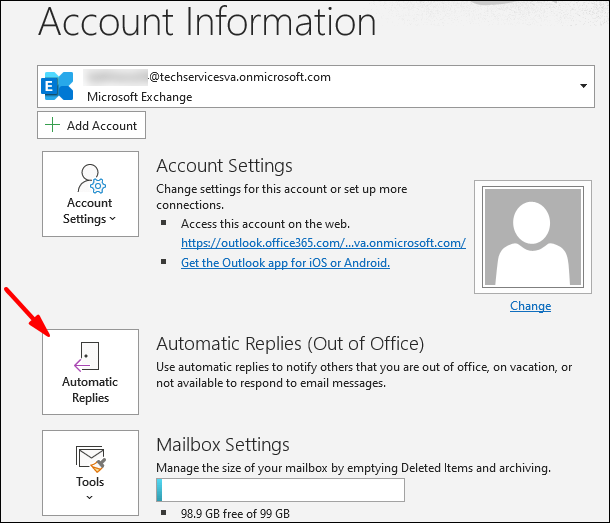
- Από το πλαίσιο "Αυτόματες απαντήσεις" κάντε κλικ στο "Αποστολή αυτόματων απαντήσεων".
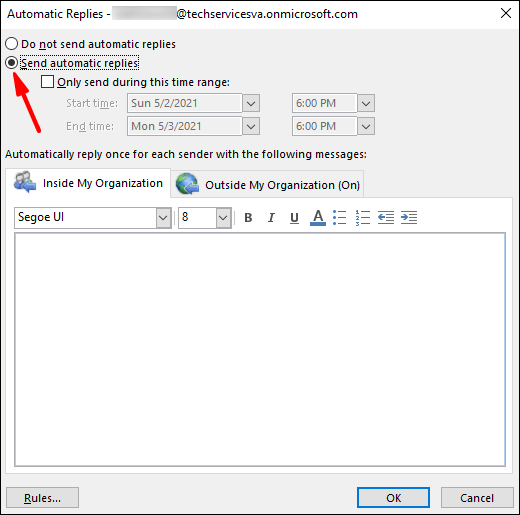
- Μπορείτε να ορίσετε ένα εύρος ημερομηνιών για τις αυτόματες απαντήσεις σας, το οποίο θα σταματήσει στην ώρα λήξης. Διαφορετικά, θα χρειαστεί να το απενεργοποιήσετε χειροκίνητα.
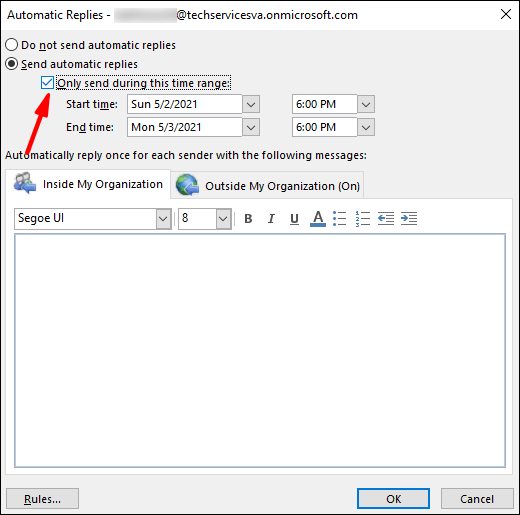
- Χρησιμοποιήστε την επιλογή "Κανόνες και ειδοποιήσεις" για να ρυθμίσετε την υπηρεσία εκτός γραφείου εάν δεν υπάρχει η επιλογή "Αυτόματες απαντήσεις".
- Μπορείτε να ορίσετε ένα εύρος ημερομηνιών για τις αυτόματες απαντήσεις σας, το οποίο θα σταματήσει στην ώρα λήξης. Διαφορετικά, θα χρειαστεί να το απενεργοποιήσετε χειροκίνητα.
- Εισαγάγετε την απάντηση που θέλετε να στείλετε όσο λείπετε στην καρτέλα "Μέσα στον οργανισμό μου".
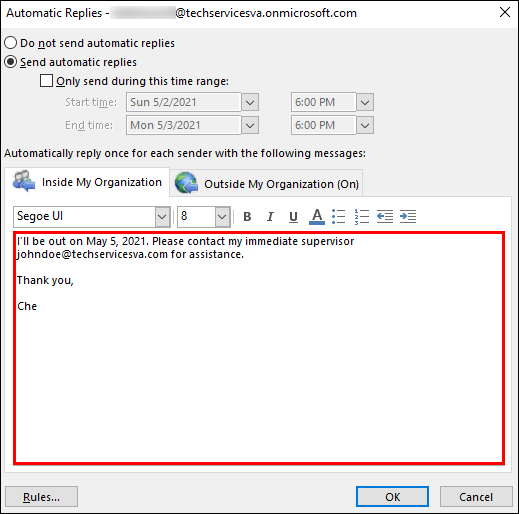
- Η επιλογή "Όποιος είναι εκτός του οργανισμού μου" θα στέλνει την αυτόματη απάντησή σας σε κάθε email.
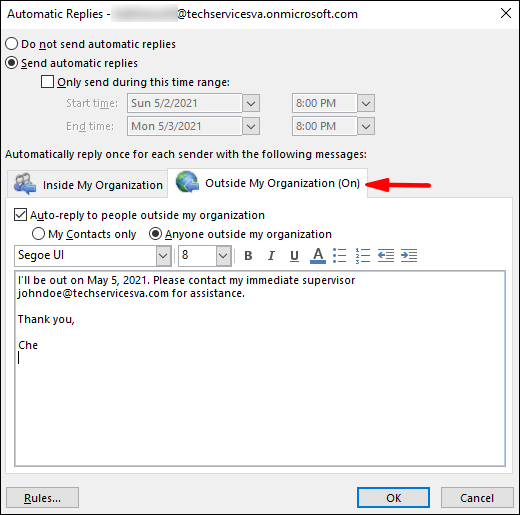
- Η επιλογή "Όποιος είναι εκτός του οργανισμού μου" θα στέλνει την αυτόματη απάντησή σας σε κάθε email.
- Κάντε κλικ στο "OK" για αποθήκευση.
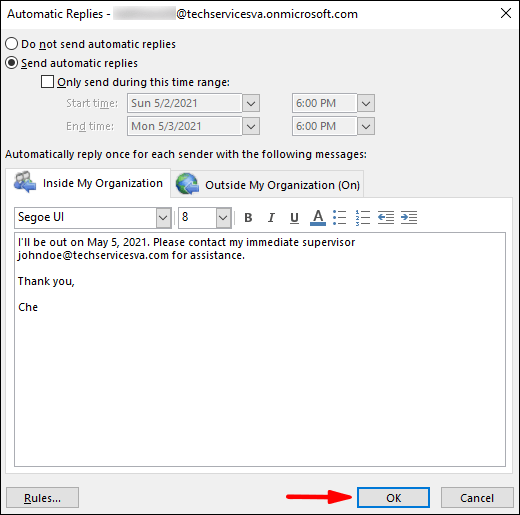
Για να δημιουργήσετε ένα μήνυμα εκτός γραφείου για τον λογαριασμό σας IMAP ή POP3:
- Εκκινήστε το Outlook και, στη συνέχεια, επιλέξτε "Αρχείο" για να εμφανίσετε τις επιλογές πληροφοριών του λογαριασμού σας.
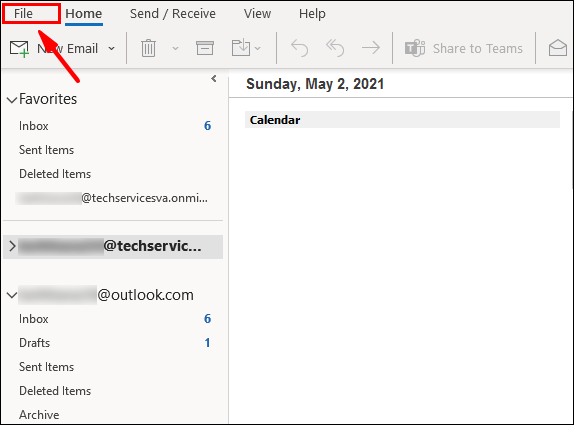
- Επιλέξτε «Νέο μήνυμα».
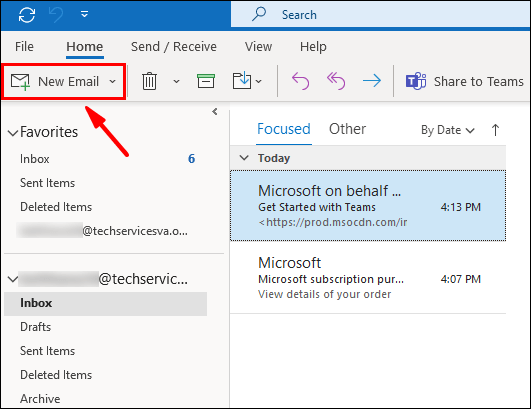
- Συμπληρώστε το θέμα και την απάντηση για το πρότυπό σας.
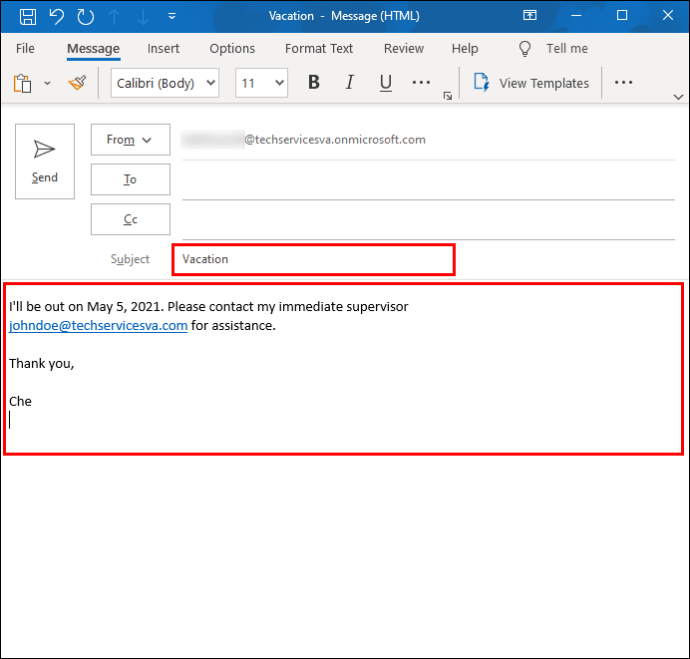
- Κάντε κλικ στο «Αρχείο» και μετά στο «Αποθήκευση ως».
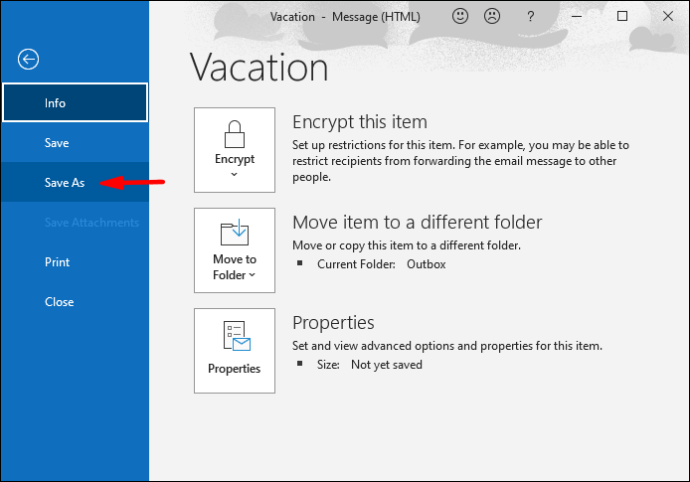
- Εισαγάγετε το όνομα του προτύπου σας στο αναπτυσσόμενο μενού "Αποθήκευση ως τύπος". στη συνέχεια κάντε κλικ στο "Πρότυπο του Outlook (*.oft)."
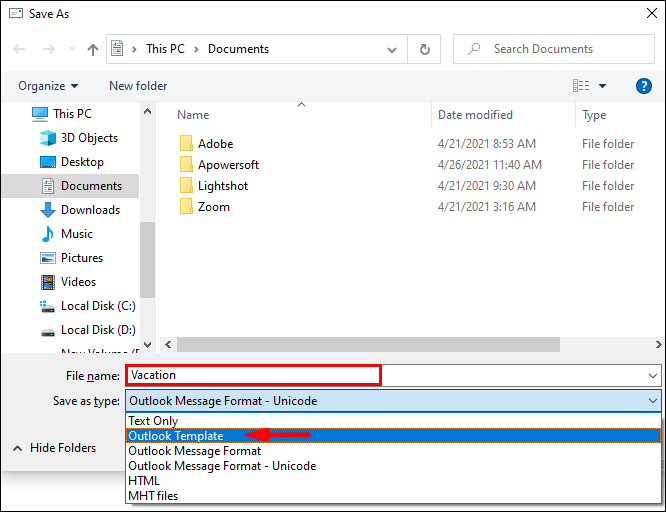
- Επιλέξτε την τοποθεσία και μετά «Αποθήκευση».
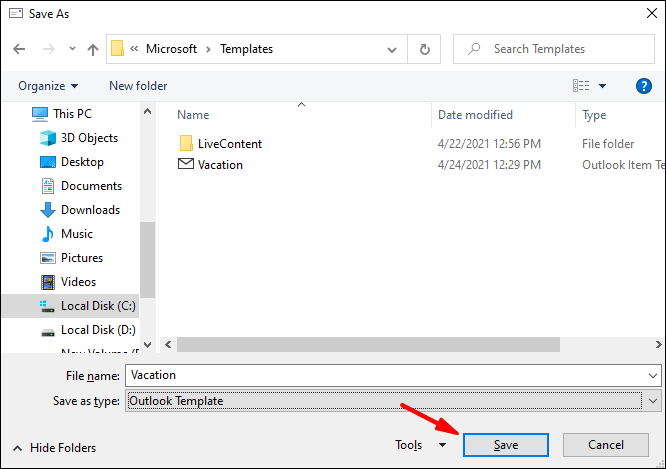
Για να δημιουργήσετε τον κανόνα εκτός γραφείου:
- Κάντε κλικ στο «Αρχείο» > «Διαχείριση κανόνων και ειδοποιήσεων».
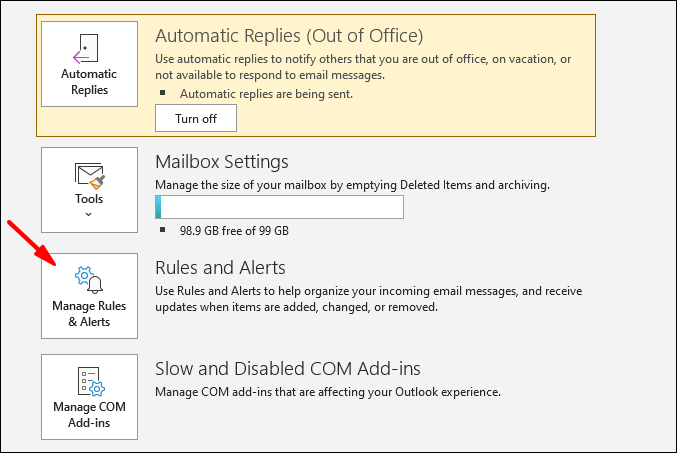
- Στην καρτέλα "Κανόνες ηλεκτρονικού ταχυδρομείου" στο πλαίσιο "Κανόνες και ειδοποιήσεις" επιλέξτε "Νέος κανόνας".
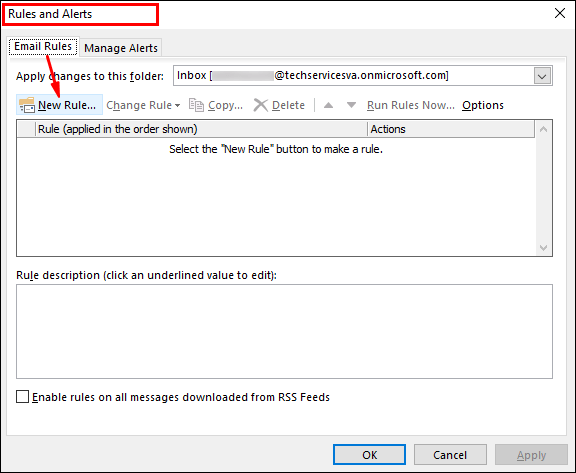
- Επιλέξτε «Εφαρμογή κανόνα στο μήνυμα που λαμβάνω» κάτω από το «Έναρξη από κενό κανόνα» και μετά «Επόμενο».
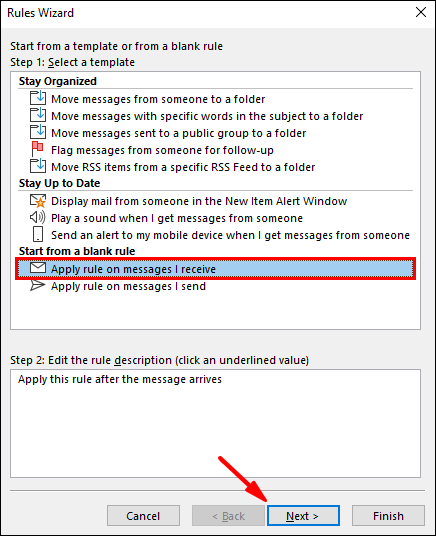
- Αφήστε τις επιλογές των Βημάτων 1 και 2 αμετάβλητες για να απαντήσετε σε όλα τα μηνύματά σας και στη συνέχεια «Επόμενο».
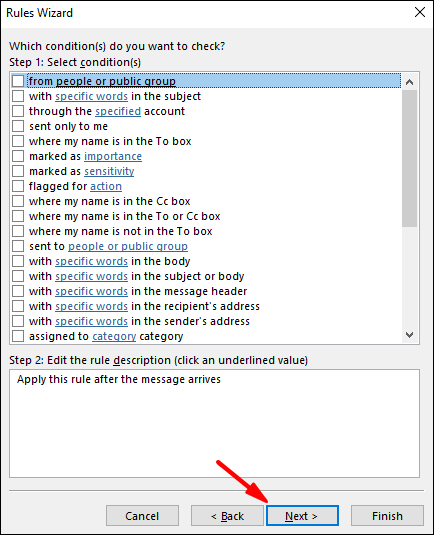
- Κάντε κλικ στο «Ναι» για να επιβεβαιώσετε τον κανόνα για όλα τα μηνύματα.
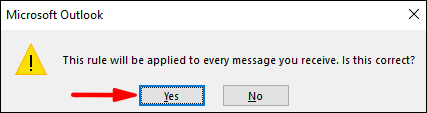
- Παρακάτω "Βήμα 1: Επιλογή ενεργειών) στη συνέχεια κάντε κλικ στο "απάντηση χρησιμοποιώντας ένα συγκεκριμένο πρότυπο".
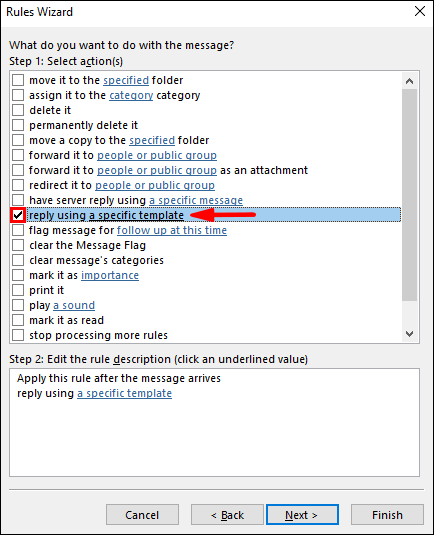
- Κάτω από το "Βήμα 2: Επεξεργασία της περιγραφής του κανόνα" επιλέξτε το επισημασμένο κείμενο για ένα "συγκεκριμένο πρότυπο".
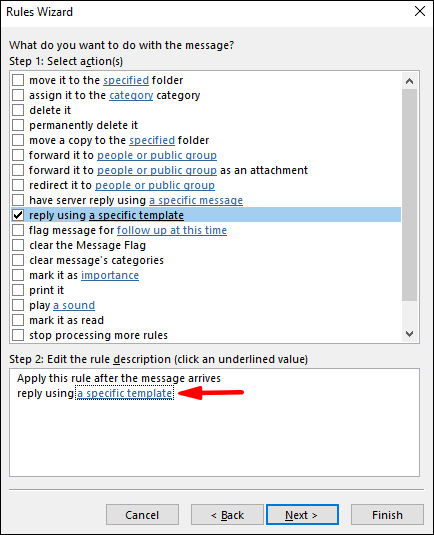
- Επιλέξτε «Πρότυπα χρήστη στο σύστημα αρχείων» από την επιλογή «Επιλογή προτύπου απάντησης» στο «Αναζήτηση».
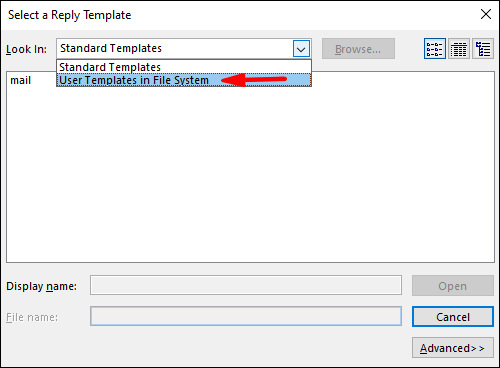
- Κάντε κλικ στο πρότυπό σας και στη συνέχεια «Άνοιγμα» > «Επόμενο».
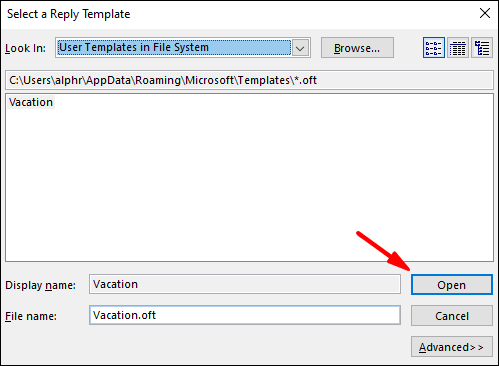
- Προσθέστε τυχόν απαιτούμενες εξαιρέσεις και στη συνέχεια "Επόμενο".
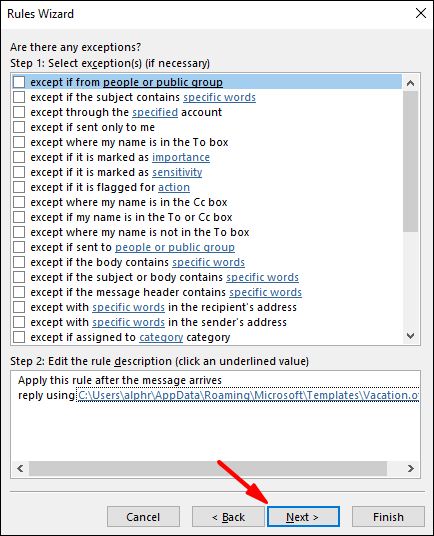
- Τώρα αποκαλέστε τον κανόνα σας κάτι, π.χ., εκτός γραφείου.
- Εάν θέλετε να ξεκινήσετε τις αυτόματες απαντήσεις σας τώρα, αφήστε την επιλογή "Ενεργοποίηση αυτού του κανόνα" ενεργοποιημένη και στη συνέχεια "Τέλος", διαφορετικά καταργήστε την επιλογή μέχρι να είστε έτοιμοι.
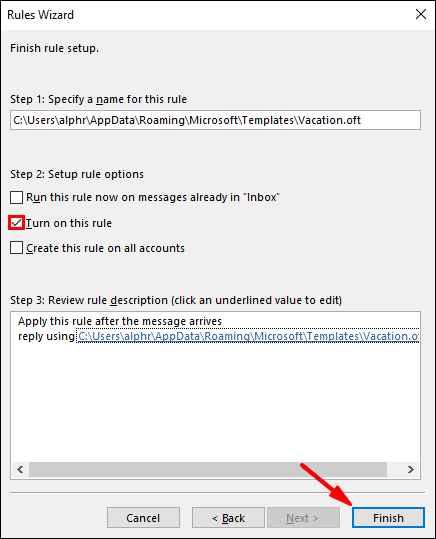
Σημείωση: Ενώ λείπετε, θα πρέπει να αφήσετε το Outlook σε λειτουργία για να στείλετε τις αυτόματες απαντήσεις.
Για να ενεργοποιήσετε τον κανόνα:
- Κάντε κλικ στο «Αρχείο» > «Διαχείριση κανόνων και ειδοποιήσεων».
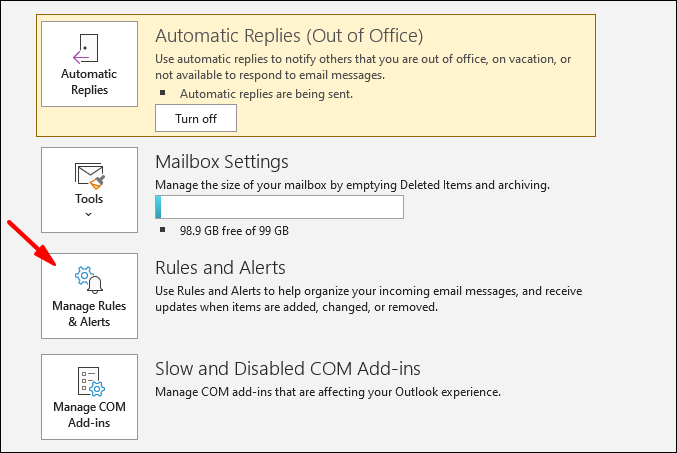
- Από τους "Κανόνες ηλεκτρονικού ταχυδρομείου" στους "Κανόνες και ειδοποιήσεις" εντοπίστε τον κανόνα σας και, στη συνέχεια, στα αριστερά του επιλέξτε το πλαίσιο και "Εντάξει".
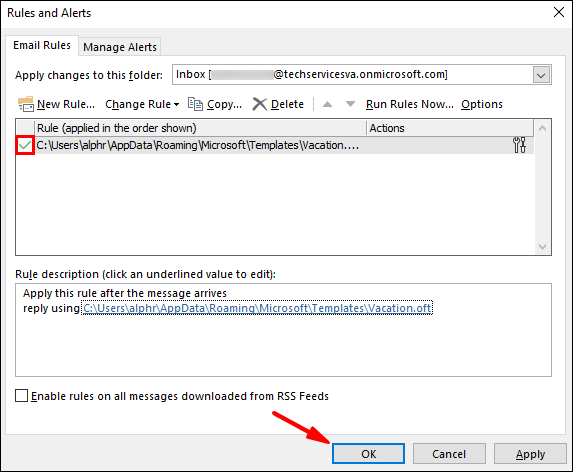
Τέλος, ορίστε την παρουσία σας σε "Ενεργή" στο Skype:
Κάθε φορά που μια από τις επαφές σας στο Skype σας αναζητά, θα βλέπει μια μικρή μωβ κουκκίδα δίπλα στο όνομά σας. Αυτό επιβεβαιώνει ότι είστε εκτός γραφείου, αλλά εξακολουθείτε να είστε διαθέσιμοι και έτοιμοι να μιλήσετε.
- Συνδεθείτε στο Skype και επιλέξτε τη φωτογραφία του προφίλ σας από το "Chats".
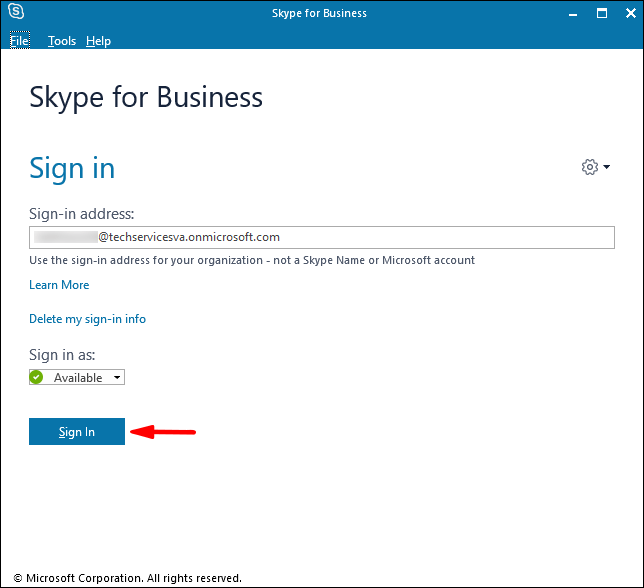
- Κάντε κλικ στην τρέχουσα κατάστασή σας και, στη συνέχεια, επιλέξτε "Ενεργό".
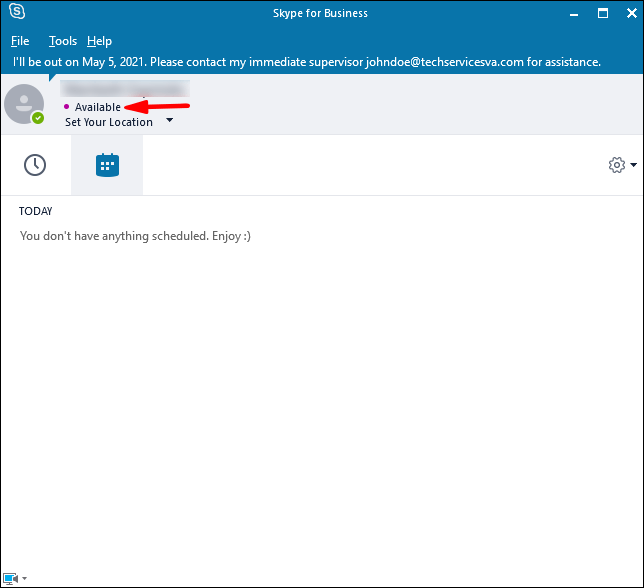
Ρυθμίστε μια κατάσταση εκτός γραφείου και "Ενεργή" Skype σε Mac
Σημείωση: Το Skype για επιχειρήσεις σε Mac δεν προσφέρει προς το παρόν λεπτομέρειες παρουσίας με βάση ένα ημερολόγιο του Outlook. Ως λύση, μπορείτε να ορίσετε την κατάστασή σας σε "Ενεργή" με ένα μήνυμα κατάστασης εκτός γραφείου:
- Συνδεθείτε στο Skype και κάντε κλικ στη φωτογραφία σας.
- Επιλέξτε "Διαθέσιμο" από το αναπτυσσόμενο βέλος κάτω από το όνομά σας.
Στη συνέχεια, για να προσθέσετε το μήνυμα κατάστασής σας:
- Κάντε κλικ στη φωτογραφία σας και, στη συνέχεια, επιλέξτε "Κάντε κλικ για προσθήκη μηνύματος κατάστασης".
- Πληκτρολογήστε ένα μήνυμα π.χ. «Είμαι εκτός σύνδεσης αυτήν τη στιγμή…. – ….. Στείλε μου IM.”
- Για να αφαιρέσετε το μήνυμα απλώς κάντε κλικ σε αυτό και, στη συνέχεια, πατήστε "Διαγραφή".
Όταν οι συνάδελφοί σας σας αναζητήσουν στις επαφές τους στο Skype, θα δουν ότι είστε εκτός γραφείου και διαθέσιμοι.
Επιλογή 2: Συγχρονισμός ημερολογίου MS Outlook με Skype (Μωβ κυκλικό βέλος)
Ρύθμιση εκτός γραφείου με/χωρίς αυτόματη απάντηση στα Windows
Πριν ρυθμίσετε το off-office σας, πρέπει να ελέγξετε ποιον τύπο λογαριασμού Outlook έχετε, καθώς αυτό θα εξαρτηθεί από τα βήματα που πρέπει να ακολουθήσετε:
- Στο Outlook κάντε κλικ στο «Αρχείο» > «Ρυθμίσεις λογαριασμού».
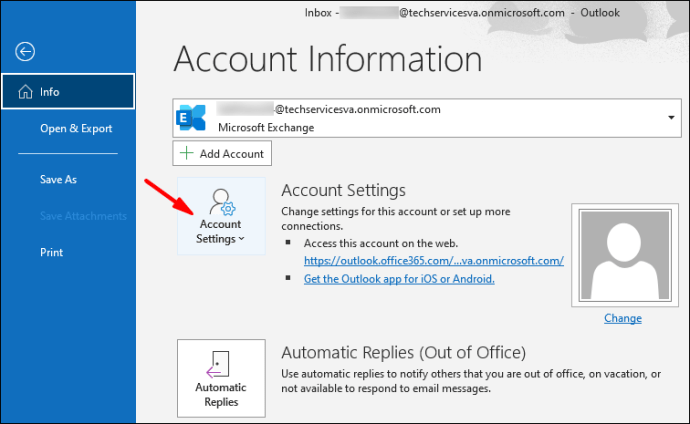
- Επιλέξτε «Ρυθμίσεις λογαριασμού» και, στη συνέχεια, ελέγξτε τη στήλη «Τύπος»:
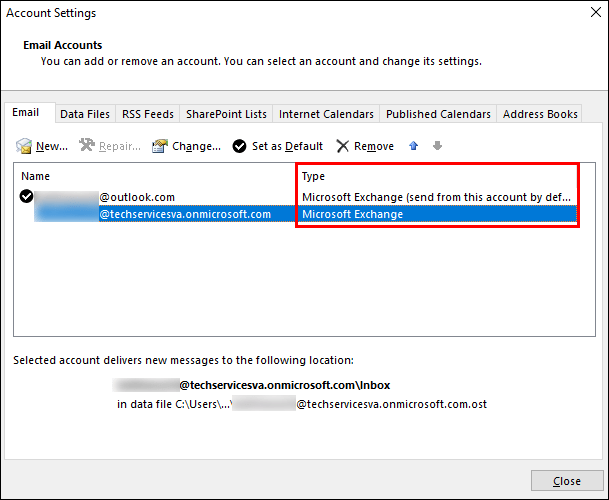
- Εάν χρησιμοποιείτε ένα email εργασίας, τότε ο λογαριασμός σας θα είναι Microsoft Exchange.

- Εάν πρόκειται για προσωπικό email όπως το Gmail, ο λογαριασμός σας θα είναι IMAP ή POP3.
- Εάν χρησιμοποιείτε ένα email εργασίας, τότε ο λογαριασμός σας θα είναι Microsoft Exchange.
Για να ρυθμίσετε μια αυτόματη απάντηση εκτός γραφείου για έναν λογαριασμό Microsoft Exchange:
- Εκκινήστε το Outlook και, στη συνέχεια, επιλέξτε «Αρχείο» > «Αυτόματες απαντήσεις».
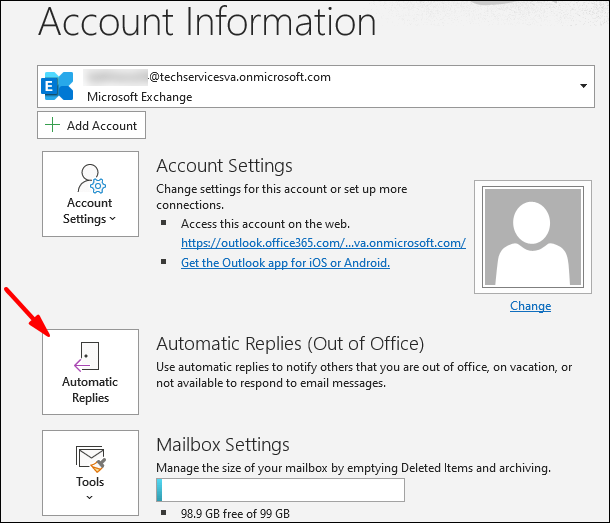
- Από το πλαίσιο "Αυτόματες απαντήσεις" κάντε κλικ στο "Αποστολή αυτόματων απαντήσεων".
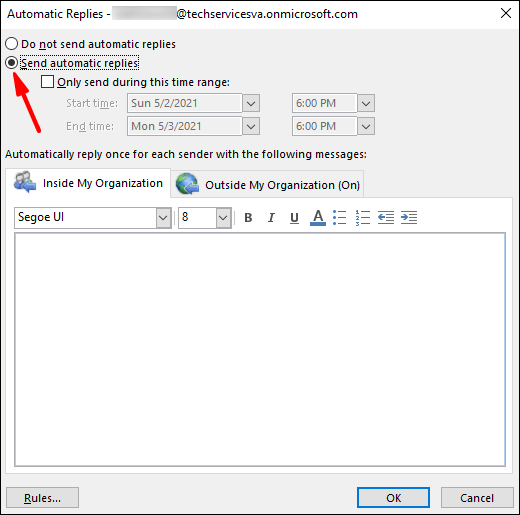
- Μπορείτε να ορίσετε ένα εύρος ημερομηνιών για τις αυτόματες απαντήσεις σας, το οποίο θα σταματήσει στην ώρα λήξης. Διαφορετικά, θα χρειαστεί να το απενεργοποιήσετε χειροκίνητα.
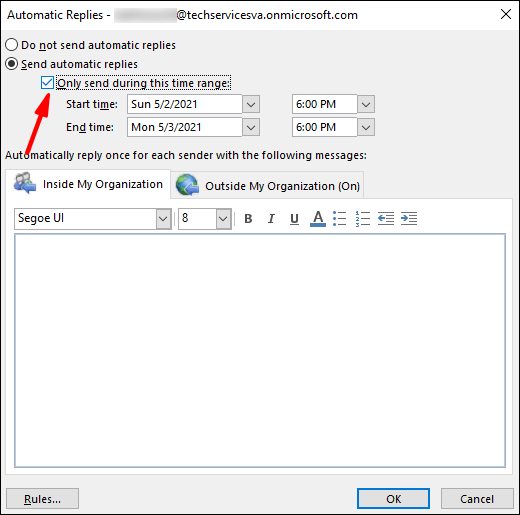
- Χρησιμοποιήστε την επιλογή "Κανόνες και ειδοποιήσεις" για να ρυθμίσετε την υπηρεσία εκτός γραφείου εάν δεν υπάρχει η επιλογή "Αυτόματες απαντήσεις".
- Μπορείτε να ορίσετε ένα εύρος ημερομηνιών για τις αυτόματες απαντήσεις σας, το οποίο θα σταματήσει στην ώρα λήξης. Διαφορετικά, θα χρειαστεί να το απενεργοποιήσετε χειροκίνητα.
- Εισαγάγετε την απάντηση που θέλετε να σας σταλεί όσο βρίσκεστε μακριά στην καρτέλα "Μέσα στον οργανισμό μου". Μπορείτε επίσης να αφήσετε την απάντηση κενή.
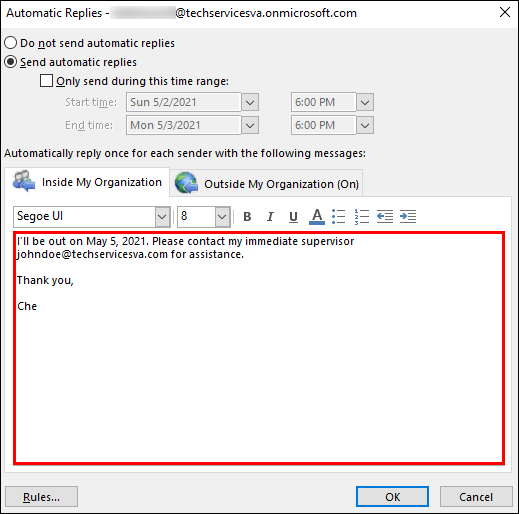
- Η επιλογή "Όποιος είναι εκτός του οργανισμού μου" θα στέλνει την αυτόματη απάντησή σας σε κάθε email. Εάν θέλετε να αφήσετε την απάντηση κενή, το Outlook συνιστά να επιλέξετε «Μόνο οι επαφές μου».
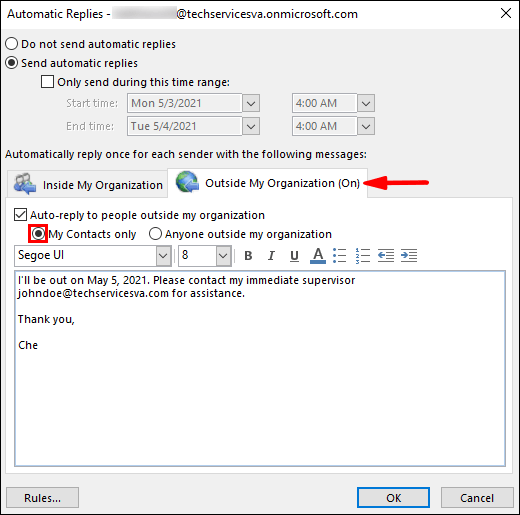
- Κάντε κλικ στο "OK" για αποθήκευση.
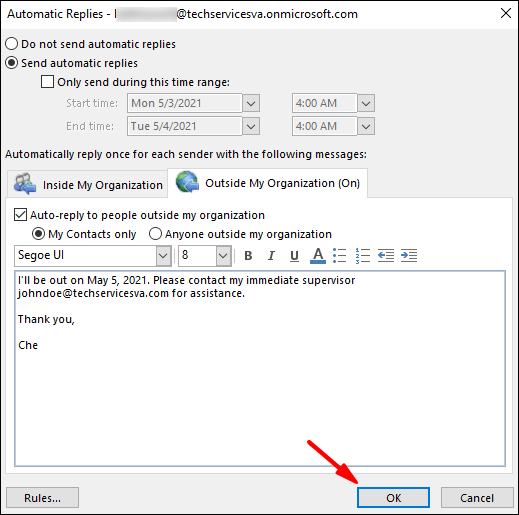
Για να δημιουργήσετε ένα μήνυμα εκτός γραφείου για τον λογαριασμό σας IMAP ή POP3:
- Εκκινήστε το Outlook και, στη συνέχεια, επιλέξτε "Αρχείο" για να εμφανίσετε τις επιλογές πληροφοριών του λογαριασμού σας.
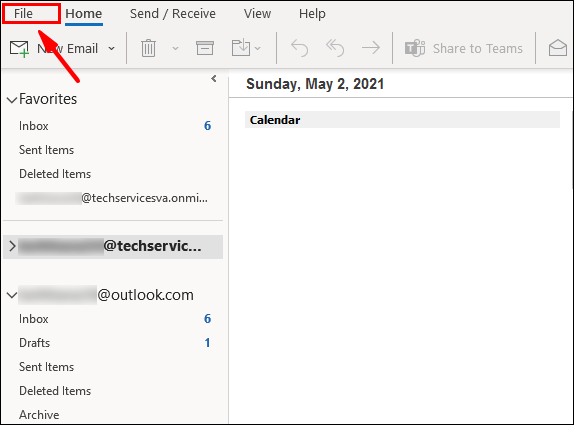
- Επιλέξτε «Νέο μήνυμα».
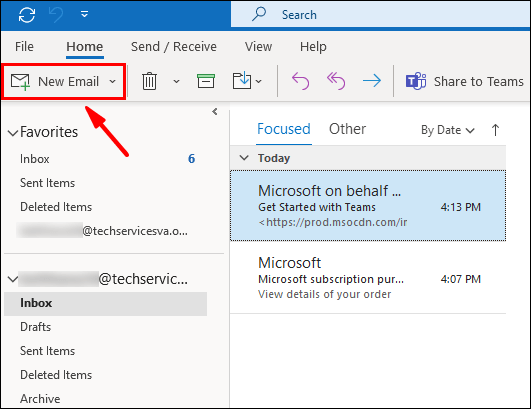
- Συμπληρώστε το θέμα και την απάντηση για το πρότυπό σας.
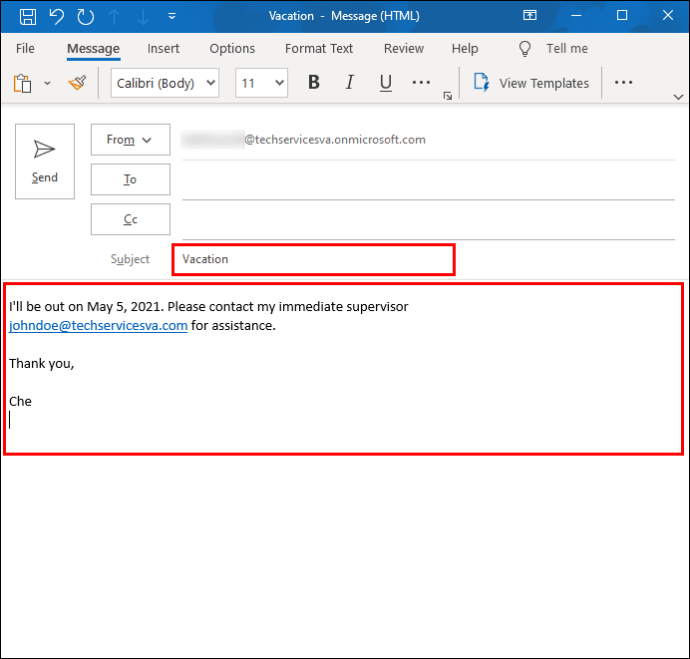
- Κάντε κλικ στο «Αρχείο» και μετά στο «Αποθήκευση ως».
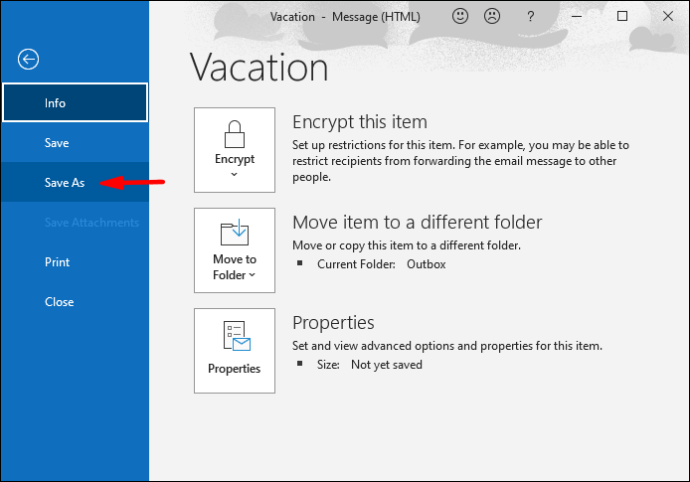
- Εισαγάγετε το όνομα του προτύπου σας στο αναπτυσσόμενο μενού "Αποθήκευση ως τύπος". στη συνέχεια κάντε κλικ στο "Πρότυπο του Outlook (*.oft)."
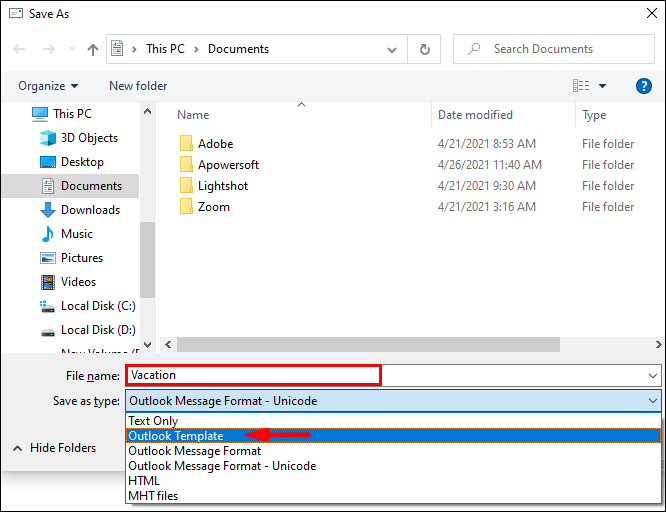
- Επιλέξτε την τοποθεσία και μετά «Αποθήκευση».
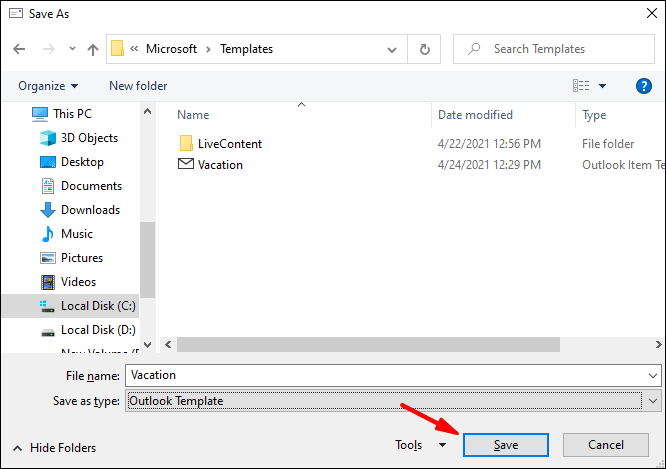
Για να δημιουργήσετε την εντολή εκτός γραφείου:
- Κάντε κλικ στο «Αρχείο» > «Διαχείριση κανόνων και ειδοποιήσεων».
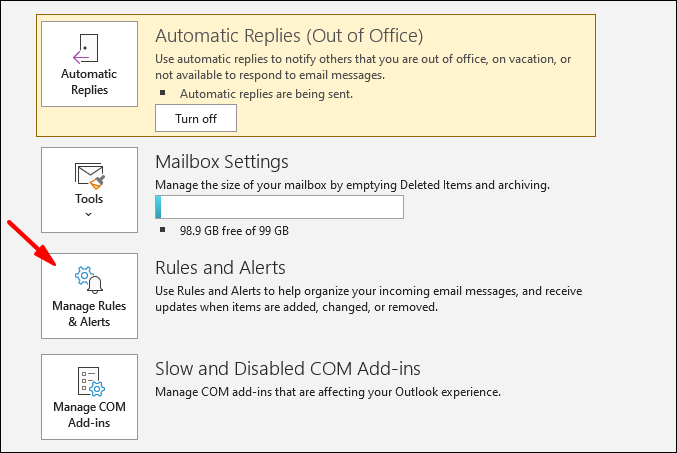
- Στην επιλογή "Κανόνες ηλεκτρονικού ταχυδρομείου" στο πλαίσιο "Κανόνες και ειδοποιήσεις" επιλέξτε "Νέος κανόνας".
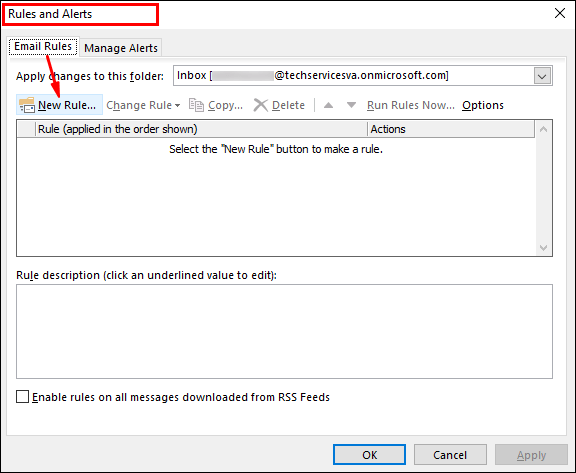
- Επιλέξτε «Εφαρμογή κανόνα στο μήνυμα που λαμβάνω» κάτω από το «Έναρξη από κενό κανόνα» και μετά «Επόμενο».
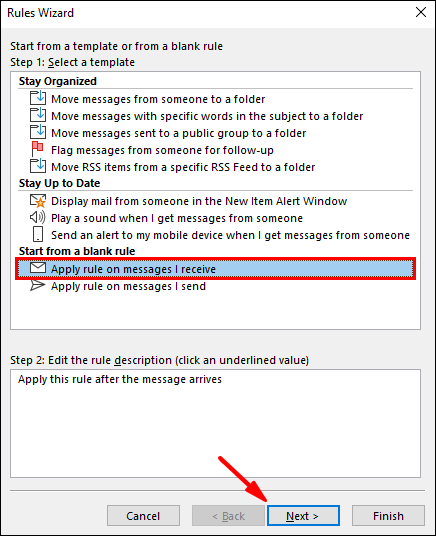
- Αφήστε τις επιλογές "Βήματα 1 και 2" αμετάβλητες για να απαντήσετε σε όλα τα μηνύματά σας και στη συνέχεια "Επόμενο".
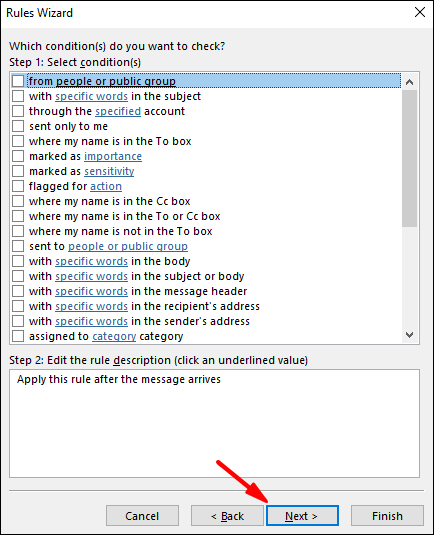
- Κάντε κλικ στο «Ναι» για να επιβεβαιώσετε τον κανόνα για όλα τα μηνύματα.
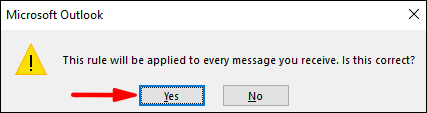
- Παρακάτω "Βήμα 1: Επιλογή ενεργειών) στη συνέχεια κάντε κλικ στο "απάντηση χρησιμοποιώντας ένα συγκεκριμένο πρότυπο".
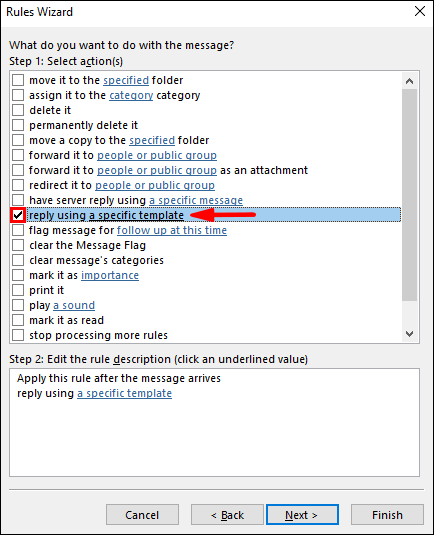
- Κάτω από το "Βήμα 2: Επεξεργασία της περιγραφής του κανόνα" επιλέξτε το επισημασμένο κείμενο για ένα "συγκεκριμένο πρότυπο".
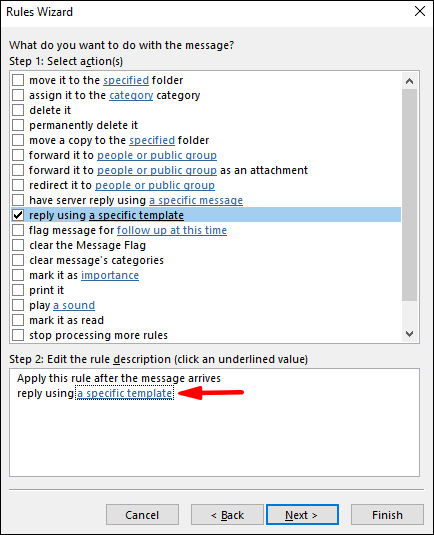
- Επιλέξτε «Πρότυπα χρήστη στο σύστημα αρχείων» από την επιλογή «Επιλογή προτύπου απάντησης» στο «Αναζήτηση».
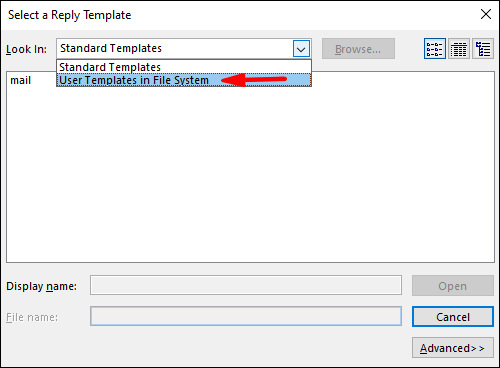
- Κάντε κλικ στο πρότυπό σας και στη συνέχεια «Άνοιγμα» > «Επόμενο».
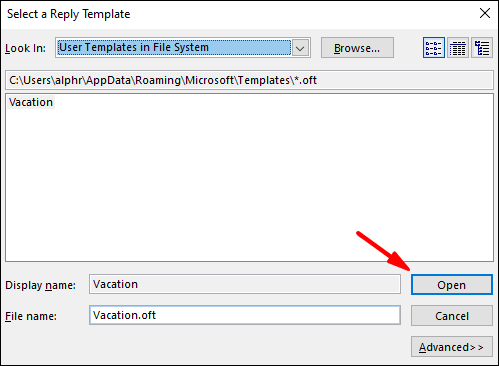
- Προσθέστε τυχόν απαιτούμενες εξαιρέσεις και στη συνέχεια "Επόμενο".
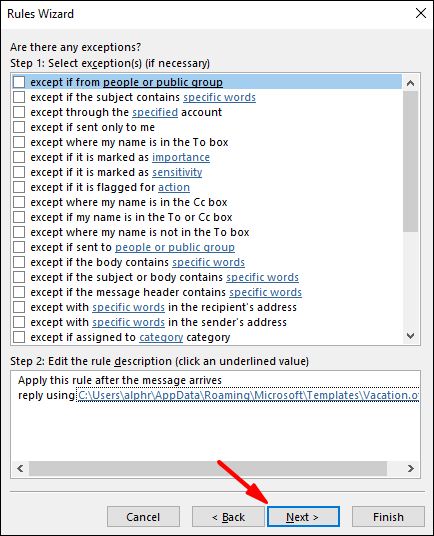
- Τώρα αποκαλέστε τον κανόνα σας κάτι, π.χ., εκτός γραφείου.
- Εάν θέλετε οι αυτόματες απαντήσεις σας να ξεκινούν τώρα, αφήστε την επιλογή "Ενεργοποίηση αυτού του κανόνα" ενεργοποιημένη και στη συνέχεια "Τέλος" ή αποεπιλέξτε την επιλογή όταν είστε έτοιμοι.
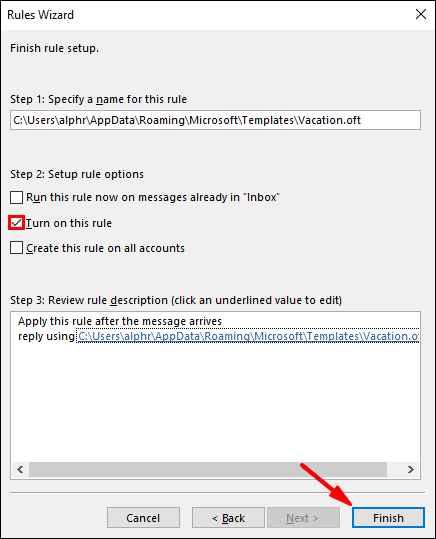
Σημείωση: Όσο λείπετε, θα πρέπει να αφήσετε ενεργό το Outlook για να στείλετε τις αυτόματες απαντήσεις.
Για να ενεργοποιήσετε τον κανόνα:
- Κάντε κλικ στο «Αρχείο» > «Διαχείριση κανόνων και ειδοποιήσεων».
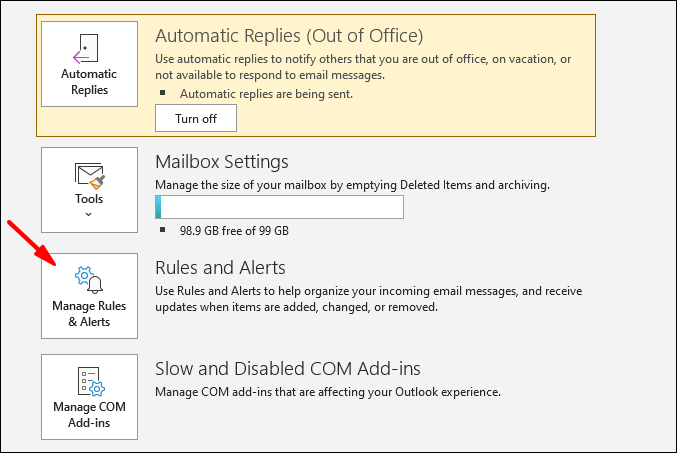
- Από τους "Κανόνες ηλεκτρονικού ταχυδρομείου" στους "Κανόνες και ειδοποιήσεις" εντοπίστε τον κανόνα σας και, στη συνέχεια, επιλέξτε το πλαίσιο στα αριστερά του και στη συνέχεια "Ok".
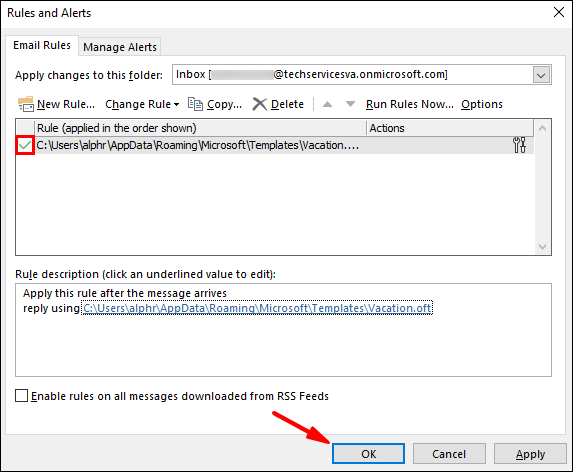
Τέλος, ορίστε την παρουσία σας σε "Off Work" στο Skype:
Κάθε φορά που μια από τις επαφές σας στο Skype σας αναζητά, θα βλέπει ένα μικρό, μωβ, αριστερό βέλος και μια τελεία δίπλα στο όνομά σας. Αυτό επιβεβαιώνει ότι είστε εκτός γραφείου και "Εκτός εργασίας". έτσι, ανενεργό.
- Συνδεθείτε στο Skype και επιλέξτε τη φωτογραφία του προφίλ σας από το "Chats".
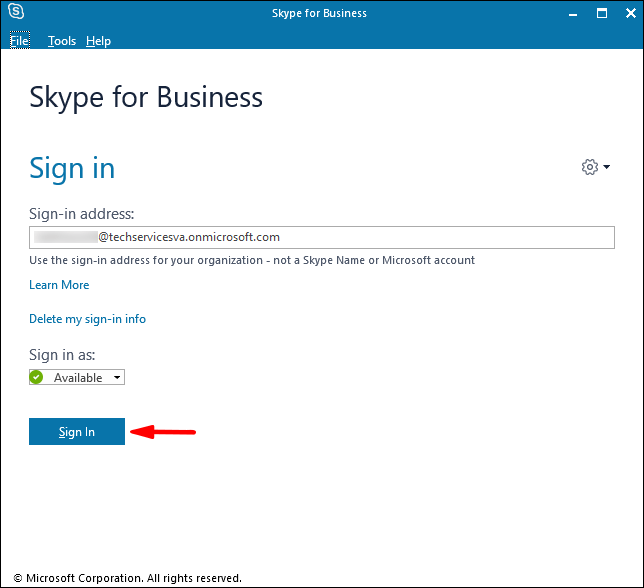
- Κάντε κλικ στην τρέχουσα κατάστασή σας και, στη συνέχεια, επιλέξτε "Off Work".
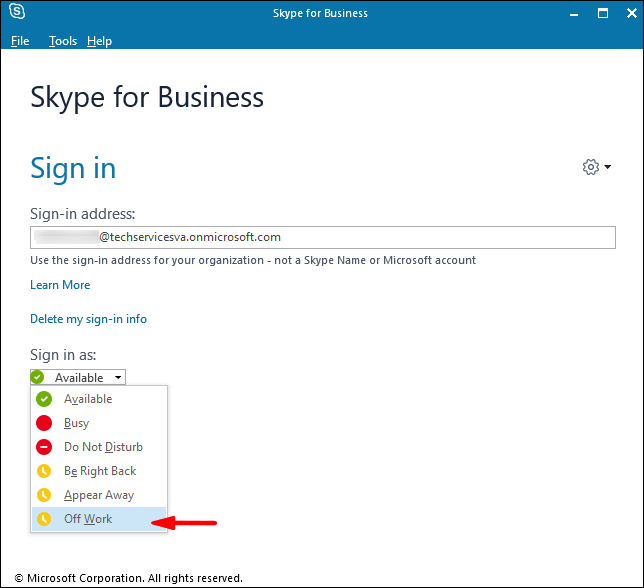
Ρυθμίστε μια κατάσταση Skype εκτός γραφείου και "Off Work" σε Mac
Σημείωση: Το Skype για επιχειρήσεις σε Mac δεν προσφέρει προς το παρόν λεπτομέρειες παρουσίας με βάση ένα ημερολόγιο του Outlook. Ως λύση, μπορείτε να ορίσετε την κατάστασή σας σε "Off Work" με ένα μήνυμα κατάστασης εκτός γραφείου:
- Συνδεθείτε στο Skype και κάντε κλικ στη φωτογραφία σας.
- Επιλέξτε "Off Work" από το βέλος που βρίσκεται κάτω από το όνομά σας.
Στη συνέχεια, για να προσθέσετε το μήνυμα κατάστασής σας:
- Κάντε κλικ στη φωτογραφία σας και, στη συνέχεια, επιλέξτε "Κάντε κλικ για προσθήκη μηνύματος κατάστασης".
- Πληκτρολογήστε ένα μήνυμα π.χ. «Είμαι εκτός σύνδεσης αυτήν τη στιγμή…. και θα επιστρέψει….”
- Για να αφαιρέσετε το μήνυμα απλώς κάντε κλικ σε αυτό και, στη συνέχεια, πατήστε "Διαγραφή".
Όταν οι συνάδελφοί σας σας αναζητήσουν στις επαφές τους στο Skype, θα δουν ότι είστε εκτός γραφείου και δεν είστε διαθέσιμοι.
Συχνές ερωτήσεις εκτός γραφείου Skype
Γιατί εξακολουθεί να εμφανίζεται η κατάσταση Skype "Εκτός γραφείου" μου;
Όταν η επιλογή "Εμφάνιση των πληροφοριών μου εκτός γραφείου στις επαφές" είναι επιλεγμένη στα "Εργαλεία", > "Επιλογές", > "Προσωπικό", η κατάστασή σας εκτός γραφείου θα εξακολουθεί να εμφανίζεται ακόμα και όταν είναι απενεργοποιημένη στο Outlook.
Εάν αυτό δεν συμβαίνει, δοκιμάστε να επικοινωνήσετε με την ομάδα τεχνικής υποστήριξης της Microsoft για βοήθεια.
Μπορώ να απενεργοποιήσω την κατάσταση εκτός γραφείου χρησιμοποιώντας το Skype αντί για το Outlook;
Το Skype χρησιμοποιεί τις πληροφορίες ημερολογίου του Outlook για να ενημερώσει την κατάστασή σας. Ως εκ τούτου, θα πρέπει να απενεργοποιήσετε το off-office σας μέσω του Outlook.
Εμφάνιση της κατάστασης εκτός γραφείου στο Skype
Το εργαλείο ανταλλαγής άμεσων μηνυμάτων Skype για επιχειρήσεις χρησιμοποιεί τις πληροφορίες ημερολογίου του Outlook για να ενημερώσει τις επαφές σας στο Skype σχετικά με την κατάστασή σας. Αυτό είναι βολικό για να δουν οι επαφές σας με μια ματιά εάν είστε εκτός γραφείου και διαθέσιμοι ή εκτός γραφείου και μη διαθέσιμοι.
Τώρα που σας δείξαμε τα βήματα για αυτό, καταφέραμε να το ρυθμίσετε — λειτούργησε όπως αναμενόταν; Ενημερώστε μας στην παρακάτω ενότητα σχολίων.